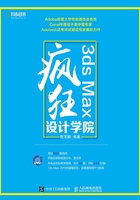
上QQ阅读APP看书,第一时间看更新
2.5 “视口区域”不用教,你也会使用
视口区域是3ds Max中最常用的部分,模型的制作、灯光的创建等操作都在这里完成。便捷的视口切换可以更方便使用3ds Max。
2.5.1 切换视图
方法1:将鼠标移动到界面左上方 的位置,如图2-47所示。然后单击右键,选择【前】,如图2-48所示。此时该视图切换成了前视图,如图2-49所示。
的位置,如图2-47所示。然后单击右键,选择【前】,如图2-48所示。此时该视图切换成了前视图,如图2-49所示。

图2-47

图2-48

图2-49
方法2:单击视图右上方的按钮,如图2-50所示。也可以对视图进行切换,如图2-51所示。

图2-50

图2-51
2.5.2 手动设置布局
3ds Max中的四个视图可以任意地进行拖动。只需要将鼠标移动到两个或四个视图的交界处,就会出现可移动视图的图标,此时单击拖动即可,如图2-52和图2-53所示。

图2-52

图2-53
2.5.3 设置纯色的透视图
3ds Max默认的透视图为上面暗下面亮的效果,有些用户可能会感觉不习惯。假如需要设置为纯色,那么在 位置单击右键,选择【视口背景】|【纯色】,如图2-54所示。此时视图变成了纯色,如图2-55所示。
位置单击右键,选择【视口背景】|【纯色】,如图2-54所示。此时视图变成了纯色,如图2-55所示。

图2-54

图2-55
2.5.4 设置关闭视图中显示物体的阴影
3ds Max中的透视图默认显示方式带有阴影效果,但是这种效果在创建模型时不太舒服,我们可以将其关闭。在 位置单击右键,取消【照明和阴影】中的【阴影】选项,如图2-56所示。此时模型上没有了阴影效果,如图2-57所示。
位置单击右键,取消【照明和阴影】中的【阴影】选项,如图2-56所示。此时模型上没有了阴影效果,如图2-57所示。

图2-56

图2-57